在某些情况下,个人可能会发现有必要 卸载 XLD Mac 从他们的计算机。 您可能不再需要它了。 如果您不再需要 X Lossless Decoder 来转码音频文件或翻录 CD,您可以通过删除它来释放硬盘空间。 这将允许您将空间用于其他用途。
或者出于其他原因,例如可能降低 Mac 质量的性能问题、最近更新的 Mac 操作系统的兼容性问题或对其他软件的偏好。 例如,无论您是否找到了比 X Lossless Decoder 更喜欢的其他语音转换或 CD 翻录应用程序,您可能都希望将其删除,以防止误解并简化您的工作流程。
从计算机中卸载 XLD 之前,确保您拥有所有重要音频文件的最新备份至关重要。 无论动机如何,这都是事实 删除程序.
内容: 第 1 部分。Mac 上的 X 无损解码器是什么 第 2 部分:如何从 Mac 中删除 X Lossless Decoder第3部分.在Mac上消除XLD的手动方法部分4。 结论
第 1 部分。Mac 上的 X 无损解码器是什么
在我们在Mac上卸载XLD之前,我们应该知道X Lossless Decoder俗称XLD,它是一个免费的应用程序,允许Mac用户播放、转码和解码各种无损视频和音频格式。 X Lossless Decoder 能够转换、解码和播放所有无损音频格式,包括 FLAC、WV、TTA、WAV、Ogg、APE、ma4、 SHN、AIFF 等。 还可以使用该设备制作 CD 并捕获歌曲。
用户可以拖动照片、修改标签信息,然后立即播放、转换为 Apple 无损格式、同步并在转换过程之前将修改保存到 iTunes。 用户还可以利用该程序将 APE 文件类型转换为 FLV、MP3 和其他文件类型。 因此,对于那些需要有关多种文件格式的更多信息的人来说,X Lossless Decoder 是一个绝佳的选择。
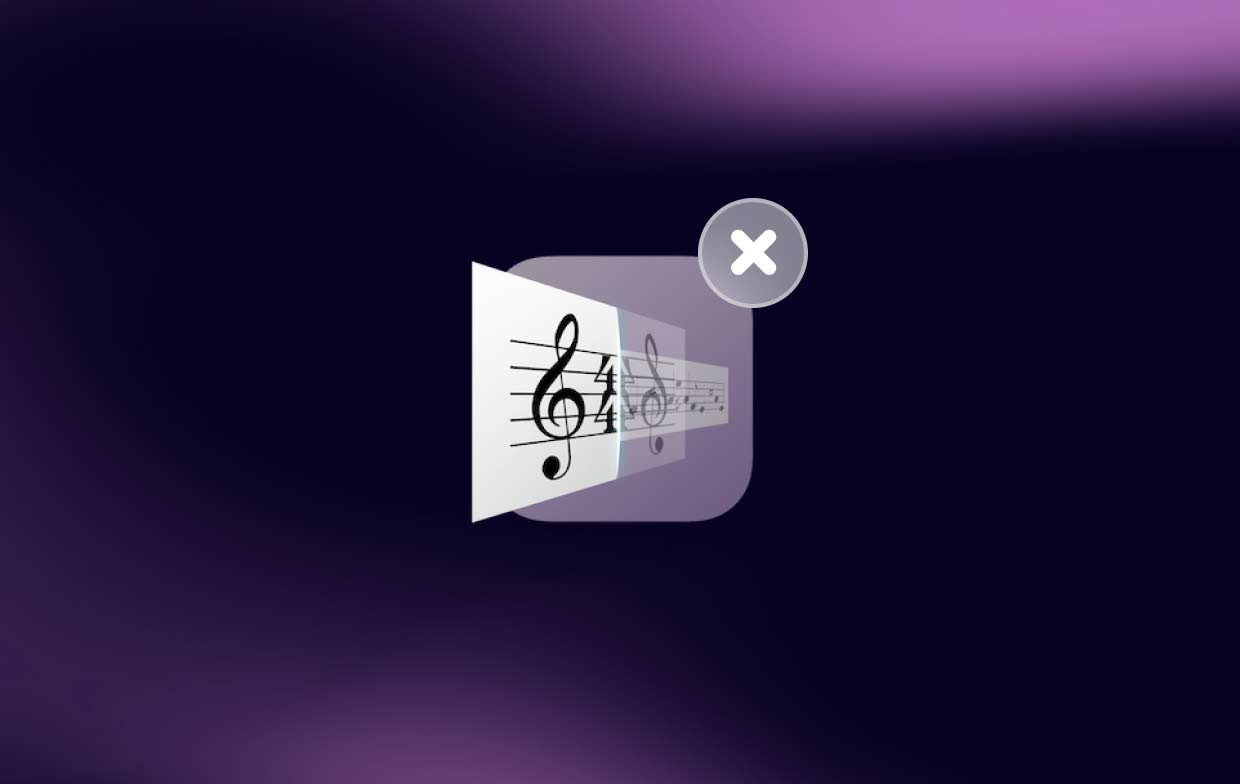
第 2 部分:如何从 Mac 中删除 X Lossless Decoder
完成第二步后,您将能够像专家一样在 Mac 上卸载 XLD。 您将能够借助以下工具卸载不再需要的任何软件 iMyMac PowerMyMac 应用程序卸载程序。 如果您希望从 Mac 上完全删除某个程序,则需要下载第三方应用程序卸载程序。
使用这款适用于 macOS 的应用程序删除器可以完成任何操作,从消除隐藏程序到卸载无用程序。 此外,您可以删除卸载应用程序后留下的所有缓存文件,以确保系统上不再有任何痕迹。
- 要在您的计算机上查找以前下载的程序,请单击 SCAN。 然后选择 App卸载程序.
- 已选择、未使用、剩余和所有应用程序是位于屏幕左侧的类别。 在你的右侧 所有的应用程序 选项卡,每个程序都将可见。 使用列表找到您不需要的软件,或者只需在右上角的搜索框中输入其名称即可立即找到它。
- 选择您要卸载的应用程序,然后单击 展开 图标来检查任何关联的文件和 搜索 按钮以了解更多信息。 选择 清洁 在 Mac 上卸载 XLD 并删除所有链接的文件。
- 您可以在标题为“的弹出窗口中看到现在可用的磁盘空间量,以及已清理的文件数”清洁完成“。只需选择 评估 选项删除任何其他程序并返回到扫描屏幕的结果。

第3部分.在Mac上消除XLD的手动方法
如果您不确定如何操作,我们将在本文中介绍如何在 Mac 上卸载 XLD。 如果您不确定如何正确删除所有残留物,我们在前面的部分中介绍了自动和技术卸载选项。
如何从 Mac 手动删除 XLD
- 如果 X Lossless Decoder 已在您的 Mac 上运行,您必须首先完全停止它。 要关闭应用程序,请右键单击 Dock 中的其图标。 如果此过程不成功,请尝试以下操作:
打开 Finder > Programs > Utilities > Activity Monitor。 在 CPU 选项卡下,选择 X Lossless Decoder。 前往 X 图标并选择 强制退出。 您可以通过点击放大镜按钮快速搜索该应用程序。
- 启动 Finder 并单击 应用。 在 X Lossless Decoder 应用程序图标上,选择 移到废纸篓 从上下文菜单中卸载 Mac 上的 XLD。
- 正式上线 发现者 > Go > 前往文件夹 > 输入路径名称 X 无损解码器 在此框内 > 单击 Go。 从搜索结果中找到并删除名为 X Lossless Decoder 的文件。
- 空的 垃圾箱并重新启动计算机。
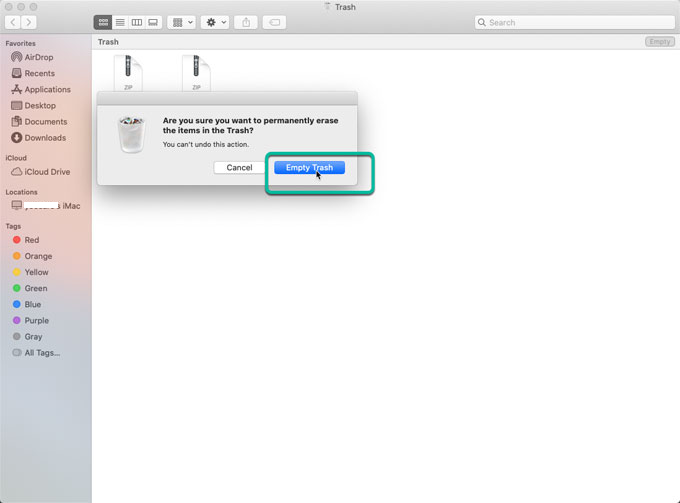
对于有一定系统操作经验的Mac用户来说,第一种方式是最好的。 如果您不确定,我们建议使用专门的卸载程序来帮助您确定是否可以适当地删除残留文件。
部分4。 结论
准备好使用专家卸载程序,该程序可以快速卸载 Mac 上的 XLD 以及所有其他 Mac 应用程序。 使用 PowerMyMac Uninstaller 程序,您可以轻松删除 X Lossless Decoding。 它非常适合对计算机上的程序有强烈需求但不知道如何删除它们的 Mac 用户。
您想尝试一下专家卸载工具吗? 您是否想要一个经过验证且有效的解决方案来帮助您摆脱任何不需要的程序、残留物和相关的程序? 插件? 如果没有,您也可以使用手动方法。 您将能够完成类似的程序 消除 Wondershare 在本教程的帮助下轻松完成。



